Hur man manuellt uppdaterar appar och spel från Microsoft Store
Microsoft Store hanterar uppdatering av appar och spel automatiskt, så länge de laddas ner från den, och inte från andra distributionskanaler som Steam , webbplatser eller andra appar från tredje part. Men ibland finns det en fördröjning mellan lanseringen av uppdateringarna och det ögonblick de visas som tillgängliga på din Windows-dator eller enhet. För att lösa detta kan du tvinga fram en manuell kontroll efter uppdateringar, för att installera dem så snabbt som behövs. Så här söker du manuellt efter app- och speluppdateringar i Microsoft Store :
OBS:(NOTE:) Nedan använde vi skärmdumpar från Windows 11 , men artikeln täcker även Windows 10 , eftersom att utlösa en manuell uppdatering i Microsoft Store -appen görs på samma sätt oavsett vilket av de två operativsystemen du använder.
Hur man manuellt får appuppdateringar och speluppdateringar i Microsoft Store
Se(Make) till att du är ansluten till internet och öppna sedan Microsoft Store(open the Microsoft Store) . Ett sätt att göra det är genom att söka efter " butik(store) " och sedan klicka eller knacka på lämpligt sökresultat.
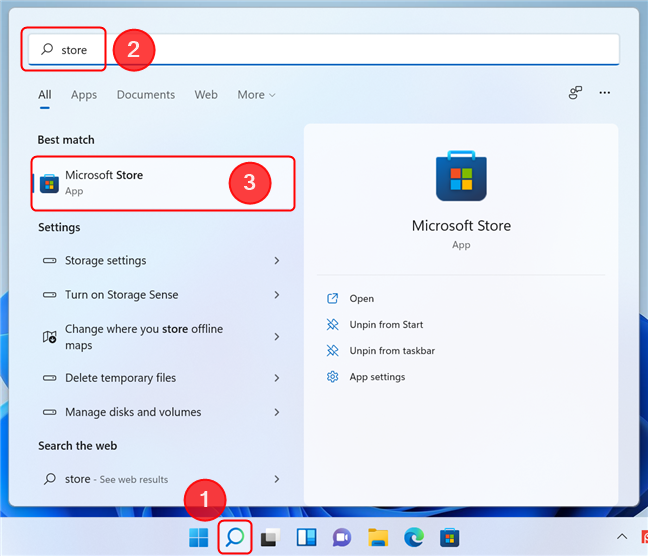
Öppna Microsoft Store med Sök(Search) i Windows 11
I Microsoft Store - appen klickar eller trycker du på biblioteksknappen(Library) i det nedre vänstra hörnet. Detta visar en lista över alla appar och spel som installerats via Microsoft Store .
Det första avsnittet på den här sidan visar de appar som behöver uppdateras. Om det inte finns några väntande uppdateringar är det här avsnittet tomt, förutom ett meddelande som säger att " Dina appar och spel är uppdaterade. (Your apps and games are up to date.)” Det betyder inte att vi tror på det, eller hur? Låt oss utlösa en manuell sökning efter uppdateringar och installera alla tillgängliga genom att klicka eller trycka på knappen Få uppdateringar(Get updates) i det övre högra hörnet.
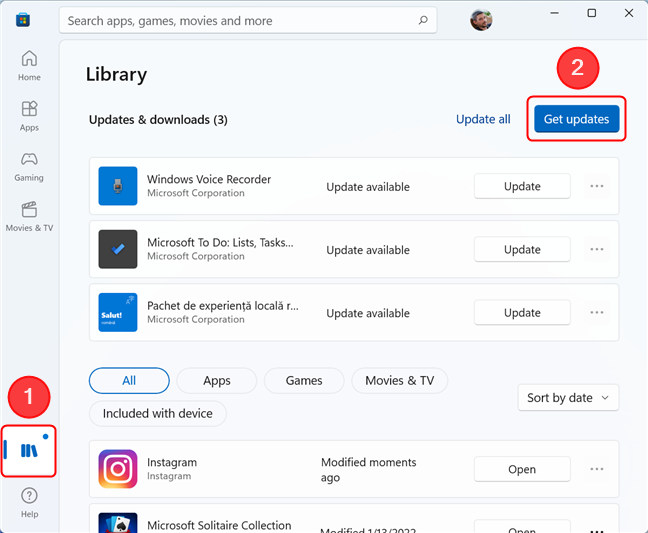
Gå till Bibliotek(Library) och tryck sedan på Hämta(Get) uppdateringar för att utlösa en manuell kontroll
Microsoft Store(Microsoft Store) börjar leta efter tillgängliga uppdateringar. Om uppdateringar börjar installeras kan du se framstegen genom att titta på cirkeln i stoppknappen(Stop) bredvid varje app. Om du vill kan du även pausa en, några eller alla uppdateringar som laddas ned genom att trycka på samma stoppknapp(Stop) bredvid varje app eller spel.

Knapparna bredvid apparna som uppdateras fungerar också som framstegsindikatorer
Om en app av någon anledning inte uppdateras automatiskt kan du trycka på knappen Uppdatera(Update) bredvid den för att starta processen.
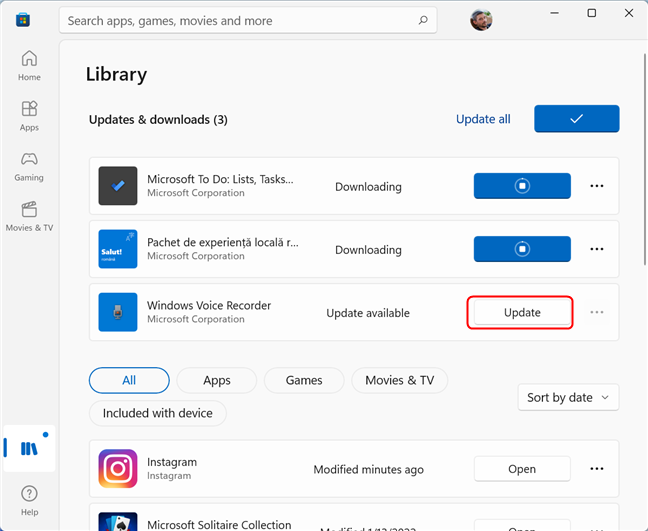
Tryck(Press) på knappen Uppdatera(Update) bredvid en app för att starta uppdateringsprocessen
Efter att alla installerade appar har uppdaterats visar Microsoft Store det välbekanta meddelandet bredvid knappen Få uppdateringar som säger att " (Get updates)Dina appar och spel är uppdaterade. (Your apps and games are up to date.)”
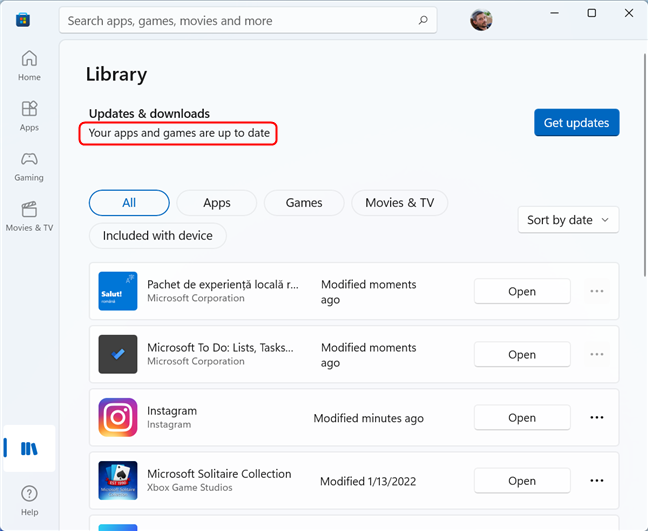
Det här meddelandet visas efter att Microsoft Store har uppdaterat alla appar
Det är allt! Du kan nu njuta av dina uppdaterade spel och appar.
TIPS:(TIP: ) Om du vill veta vad mer du kan göra i Microsoft Store , kolla in den här artikeln: 10 saker du kan göra i Microsoft Store för Windows(10 things you can do in the Microsoft Store for Windows) .
Har(Did) du uppdaterat dina Windows -appar och spel från butiken?
Som du kan se i den här guiden är det enkelt att köra manuella kontroller för app- och speluppdateringar. Du måste bara komma ihåg att detta görs inifrån Microsoft Store -appen och följ stegen som delas ovan. Stötte(Did) du på några problem när du uppdaterade dina appar? Låt oss veta i kommentarerna.
Related posts
Hur man laddar ner Windows och Office ISO-filer (alla versioner)
Så här använder du Get Help-appen i Windows 10 för att kontakta Microsofts supporttjänst
Hur man använder Windows USB/DVD Download Tool
Windows 10 Update Assistant: Uppgradera till maj 2021 Uppdatera idag!
Hur man installerar Windows 11 på valfri (ej stödd) PC eller virtuell maskin
7 bättre alternativ till Task Manager från Windows
Windows 10 Media Creation Tool: Skapa ett USB-minne eller ISO
Hur man döljer (eller visar) valfri partition i Windows (alla versioner)
Vad är en Windows-app? Vad är en skrivbordsapplikation? Hur skiljer de sig åt?
Vad är PowerShell i Windows, och vad kan du göra med det?
3 gratis sätt att ladda ner Windows 10, på 32-bitars eller 64-bitars
9 Windows 7-funktioner och applikationer som inte längre finns i Windows 8
Hur man öppnar kommandotolken när Windows inte startar (3 sätt)
Desktop.ini - Vad är den här filen? Varför finns det två av dem på mitt skrivbord?
Hur man identifierar Windows 10-appar som tär på systemresurser
Hur man använder diskpart, chkdsk, defrag och andra diskrelaterade kommandon
Hur man använder appen Inställningar från Windows 10 som ett proffs
Hur man skapar en återställningsenhet på ett USB-minne i Windows 8 och 8.1
7 saker du kan göra med verktyget Diskhantering i Windows
Hur man använder Resource Monitor i Windows
